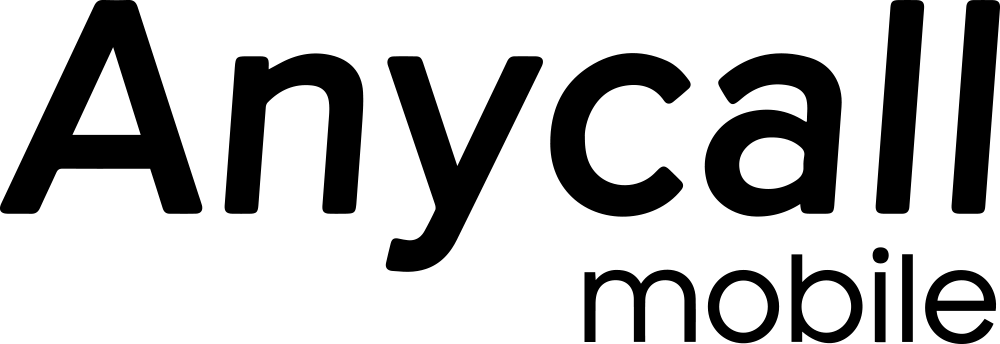Subscribe to Updates
Get the latest creative news from FooBar about art, design and business.
Author: Anycall
𝐐𝐮𝐚𝐥𝐜𝐨𝐦𝐦က ထုတ်ခဲ့တဲ့ 𝐂𝐡𝐢𝐩𝐬𝐞𝐭တိုင်း (𝐆𝐞𝐧 𝟏 , 𝐆𝐞𝐧 𝟐 , 𝐆𝐞𝐧 𝟑) ပြီးရင် 𝐆𝐞𝐧 (𝐬) 𝟏,𝟐,𝟑 ဒါမှမဟုတ် 𝐆𝐞𝐧 (+) 𝟏,𝟐,𝟑 ဆိုပြီး 𝐋𝐢𝐧𝐞𝐮𝐩 နဲ့ ထွက်လေ့ ရှိပါတယ် ဥပမာ (𝐒𝐧𝐚𝐩𝐝𝐫𝐚𝐠𝐨𝐧 𝟕 𝐆𝐞𝐧 𝟏 , 𝟕 𝐆𝐞𝐧 𝟐 , 𝟕 𝐆𝐞𝐧 𝟑 ပြီးရင် 𝟕𝐬 𝐆𝐞𝐧 𝟏 ) ဆိုပြီး 𝐒𝐮𝐜𝐜𝐞𝐬𝐬𝐨𝐫တွေ ထပ်လာသလိုပေါ့ 𝐏𝐞𝐫𝐟𝐨𝐫𝐦𝐚𝐧𝐜𝐞 အပိုင်းမှာဆိုရင်လည်း 𝐋𝐢𝐧𝐞𝐮𝐩 တစ်ခုနဲ့တစ်ခု အကူးအပြောင်း ( ဥပမာ – 𝟕 𝐆𝐞𝐧 𝐭𝐨 𝟖 𝐆𝐞𝐧 ) မှာ သိသိသာသာ တိုးတက်ပြောင်းလဲမှုတွေရှိပေမဲ့ 𝐋𝐢𝐧𝐞𝐮𝐩 တူ 𝐂𝐡𝐢𝐩𝐬𝐞𝐭 တွေ ကြားမှာတော့ များများစားစား ပြောင်းလဲမှုမျိုး သိပ်ပြီးမရှိကြပါဘူး ဒီနေ့ ပြောသွားမဲ့ ပြဿနာရဲ့အစကတော့ လွန်ခဲ့တဲ့လပိုင်းမှာ 𝐐𝐮𝐚𝐥𝐜𝐨𝐦𝐦 ကထုတ်ခဲ့တဲ့ 𝐒𝐧𝐚𝐩𝐝𝐫𝐚𝐠𝐨𝐧 𝟔 𝐆𝐞𝐧 𝟒 နဲ့ စခဲ့တယ်လို့ ပြောလို့ရပါတယ် 𝟔 𝐆𝐞𝐧 𝟒 ရဲ့ 𝐏𝐞𝐫𝐟𝐨𝐫𝐦𝐚𝐧𝐜𝐞 က သူ့ရဲ့ 𝐋𝐢𝐧𝐞𝐮𝐩 𝐂𝐡𝐢𝐩𝐬𝐞𝐭 တွေဖြစ်တဲ့ 𝟔 𝐆𝐞𝐧 (𝟏,𝟐,𝟑 ) တွေထက်သာခဲ့ပြီးတော့ 𝟕 𝐆𝐞𝐧…
လက်လွန်ကြက်သွန်ဖြစ်ပြီး ပို့မိထားတဲ့ 𝐌𝐞𝐬𝐬𝐞𝐧𝐠𝐞𝐫 က စာတွေကို ပြန်ပြင်ဖို့ နောက်ကျနေပြီဆိုကာမှ အချိန်ကုန်ခံပြီး တစ်ကြောင်းချင်း လိုက်ဖျက်နေရတုန်းလား ကိုယ်ဖျက်ချင်တဲ့စာတွေထဲက 𝐌𝐞𝐬𝐬𝐚𝐠𝐞 တစ်ကြောင်းကို ဖိ 𝐃𝐞𝐥𝐞𝐭𝐞 ကို နှိပ်ပြီးရင် ကိုယ်ဖျက်ချင်တဲ့ စာတွေ အကုန်လုံးကို 𝐒𝐞𝐥𝐞𝐜𝐭 မှတ်ပြီး 𝐌𝐞𝐬𝐬𝐞𝐧𝐠𝐞𝐫 မှာ လွယ်လွယ်ကူကူ မြန်မြန်ဆန်ဆန် ဖျက်လို့ရနေပါပြီနော် ဒီနည်းလမ်းလေးကို 𝐢𝐎𝐒 𝐃𝐞𝐯𝐢𝐜𝐞 တော်တော်များများမှာ အသုံးပြုလို့ရနေပြီ ဖြစ်ပြီး တချို့𝐀𝐧𝐝𝐫𝐨𝐢𝐝 ဖုန်းတွေမှာလည်း အသုံးပြုလို့ရလာပြီပဲ ဖြစ်ပါတယ် နောက်ပြီး ဒီနည်းလမ်းလေးကို အသုံးပြုနိုင်ဖို့က 𝐂𝐨𝐧𝐯𝐞𝐫𝐬𝐚𝐭𝐢𝐨𝐧 ပေါ်မှာ မူတည်ပါသေးတယ်နော် 𝐂𝐨𝐧𝐯𝐞𝐫𝐬𝐚𝐭𝐢𝐨𝐧 တစ်ခုမှာ သုံးလို့ရပြီး အခြားတစ်ခုမှာ သုံးလို့မရတာမျိုးပေါ့ ။
ကိုယ့်ဖုန်းလေးရဲ့ 𝐆𝐨𝐨𝐠𝐥𝐞 𝐂𝐥𝐨𝐮𝐝 𝐒𝐭𝐨𝐫𝐚𝐠𝐞 က 𝐏𝐡𝐨𝐭𝐨 တွေ 𝐕𝐢𝐝𝐞𝐨 တွေကြောင့် အမြဲလိုလို ပြည့်နေလား ဒါဆိုရင်တော့ 𝐆𝐨𝐨𝐠𝐥𝐞 𝐏𝐡𝐨𝐭𝐨𝐬 ရဲ့ 𝐔𝐧𝐝𝐨 𝐁𝐚𝐜𝐤𝐮𝐩 𝐅𝐞𝐚𝐭𝐮𝐫𝐞 ကိုစမ်းကြည့်လိုက်ပါနော် 𝐔𝐧𝐝𝐨 𝐁𝐚𝐜𝐤𝐮𝐩 𝐅𝐞𝐚𝐭𝐮𝐫𝐞 ဆိုတာကတော့ 𝐆𝐨𝐨𝐠𝐥𝐞 𝐂𝐥𝐨𝐮𝐝 𝐒𝐭𝐨𝐫𝐚𝐠𝐞 ထဲမှာ 𝐁𝐚𝐜𝐤𝐮𝐩 လုပ်ထားတဲ့ 𝐏𝐡𝐨𝐭𝐨 တွေ 𝐕𝐢𝐝𝐞𝐨 တွေကို ပြန်ဖျက်တဲ့ 𝐅𝐞𝐚𝐭𝐮𝐫𝐞 ဖြစ်ပါတယ် ဒီ 𝐅𝐞𝐚𝐭𝐮𝐫𝐞 ကို အသုံးပြုပြီး 𝐆𝐨𝐨𝐠𝐥𝐞 𝐏𝐡𝐨𝐭𝐨𝐬 မှာ 𝐁𝐚𝐜𝐤𝐮𝐩 လုပ်ထားတာတွေကို ဖယ်ရှားနိုင်ပါတယ် 𝐆𝐨𝐨𝐠𝐥𝐞 𝐏𝐡𝐨𝐭𝐨𝐬 ကနေဖျက်လိုက်ရင် 𝐁𝐚𝐜𝐤𝐮𝐩 လုပ်ထားတဲ့ပုံလေးတွေပဲပျက်သွားမှာဖြစ်ပြီး ကိုယ့် ရဲ့ 𝐃𝐞𝐯𝐢𝐜𝐞 ထဲမှာရှိတဲ့ မူရင်းပုံတွေကတော့ ပျက်သွားမှာမဟုတ်လို့ စိတ်ပူနေစရာမလိုဘူးနော် 𝐔𝐧𝐝𝐨 𝐁𝐚𝐜𝐤𝐮𝐩 𝐅𝐞𝐚𝐭𝐮𝐫𝐞 ကို သုံးမယ်ဆိုရင်တော့ … 𝐆𝐨𝐨𝐠𝐥𝐞 𝐏𝐡𝐨𝐭𝐨𝐬 ထဲဝင်ပြီး ကိုယ်ဖျက်ချင်တဲ့ ဓာတ်ပုံတစ်ပုံကို ရွေးလိုက်ပါမယ် ပုံရဲ့ အပေါ်ဘယ်ဘက်ထောင့်မှာရှိတဲ့ “𝐢” 𝐢𝐜𝐨𝐧 ကိုနှိပ်လိုက်ရင် 𝐁𝐚𝐜𝐤𝐮𝐩 & 𝐬𝐲𝐧𝐜” ဆိုတဲ့ 𝐨𝐩𝐭𝐢𝐨𝐧 ကိုတွေ့ရပါမယ် အဲ့ဒီ 𝐎𝐩𝐭𝐢𝐨𝐧 လေးကိုပိတ်လိုက်တာနဲ့ ပုံတွေကို 𝐆𝐨𝐨𝐠𝐥𝐞 𝐏𝐡𝐨𝐭𝐨 ကနေလွယ်လွယ်ကူကူ ဖျက်လို့ရပါပြီနော်။
𝐢𝐏𝐡𝐨𝐧𝐞 တွေရဲ့ 𝐏𝐡𝐨𝐭𝐨𝐬 𝐀𝐩𝐩 ထဲမှာ ရှိတဲ့ 𝐕𝐢𝐝𝐞𝐨 တွေကိုကြည့်တဲ့အခါ တစ်ပုဒ်ပြီးရင် ရပ်မသွားဘဲ Video ရဲ့ အစကနေပြန်ဖြစ်သွားတာမျိုးကြုံဖူးကြလား ဒါက 𝐕𝐢𝐝𝐞𝐨 အတိုလေးတွေမှာ ဆိုရင် သိပ်ကိစ္စမရှိပေမဲ့ 𝐕𝐢𝐝𝐞𝐨 အရှည်တွေကြည့်တဲ့အခါမျိုးမှာဆိုရင်တော့ စိတ်အနှောင့်အယှက် ဖြစ်စေပါတယ် ဒီလို 𝐕𝐢𝐝𝐞𝐨 တွေ 𝐋𝐨𝐨𝐩 ဖြစ်နေတာကိုပိတ်ချင်တယ်ဆိုရင်တော့ … 𝐒𝐞𝐭𝐭𝐢𝐧𝐠𝐬 ထဲက 𝐀𝐩𝐩𝐬 > 𝐏𝐡𝐨𝐭𝐨𝐬 ပြီးတော့ 𝐋𝐨𝐨𝐩 𝐕𝐢𝐝𝐞𝐨𝐬 ဆိုတဲ့ 𝐨𝐩𝐭𝐢𝐨𝐧 ကို 𝐎𝐟𝐟 ပေးလိုက်ရုံပါပဲနော်
တချို့တချို့တွေက AI နဲ့တိုင်ပတ်နေတဲ့အချိန်မှာ Google ဘက်ကတော့ သူတို့ရဲ့ နောက်ဆုံးထွက် Gemini 2.0 နဲ့ ရှယ်ဖြုတ်ပြနေပါပြီ 😳 Google AI Studio ရဲ့ Gemini 2.0 Flash (Image Generation) Experimental Version မှာဆိုရင် လူပုံတွေကို အဝတ်အစားပြောင်းဝတ်ပေးတာမျိုး၊ ထိုင်နေတဲ့သူကို မတ်တပ်ရပ်ခိုင်းတာမျိုး စသဖြင့် အသေးအမွှား ကိစ္စတွေကို လွယ်လွယ်ကူကူ prompt ပေးပြီး Edit ခိုင်းတာမျိုးတင်မကတော့ဘဲ နာမည်ကြီး Celebrities တွေ Copyright ရှိတဲ့ ဇာတ်ကောင်တွေရဲ့ ပုံကိုပါ ယူသုံးလို့ရနေပါတယ် ဥပမာ – ပြောရမယ်ဆိုရင် စားပွဲခုံတစ်ခုံရဲ့ ပုံကို ပို့ပေးပြီး အဲ့ဒီခုံပေါ်မှာ Elon Musk က တက်ထိုင်နေတဲ့ပုံ ထုတ်ပေးပါဆိုရင် ကိုယ်ပြောသလိုပုံမျိုး ထွက်လာမှာပဲဖြစ်ပါတယ်တခြား Chat GPT တို့လို AI တွေကို ဒီလိုမျိုး Prompt ပေးမယ်ဆိုရင်တော့ Copyright Law တွေကြောင့် လုံးဝ အပြည့်အဝ အလုပ်ဖြစ်မှာမဟုတ်ပါဘူး 🙄 ဒါပေမဲ့ ဒီထက် ပိုမိုက်တာက Watermarks တပ်ထားတဲ့ပုံတွေမှာပါတဲ့ Watermark တွေကိုတောင် အေးအေးဆေးဆေး ဖျောက်ပစ်လို့ရတာပါပဲ ဒီလိုမျိုးလုပ်တာက တခြား AI တွေမှာလည်း ရကောင်းရနိုင်ပေမဲ့ Gemini 2.0 Flash ကတော့ လုံးဝမတူပါဘူး။ ထွက်လာတဲ့ ပုံတွေက Detail ကျပြီးတော့ တကယ့်ကို ရှယ်ပါပဲ 😍 တကယ်တမ်းကျတော့ …
𝐀𝐩𝐩𝐥𝐞 က 𝐀𝐩𝐩𝐥𝐞 𝐌𝐚𝐩𝐬 အတွက် ဒေတာစုဆောင်းဖို့ 𝐒𝐮𝐫𝐯𝐞𝐲𝐨𝐫 ဆိုတဲ့ 𝐀𝐩𝐩 ကို 𝐋𝐚𝐮𝐧𝐜𝐡 လုပ်လိုက်ပါပြီ ဒီ 𝐀𝐩𝐩 ဟာ 𝐀𝐩𝐩𝐥𝐞 𝐌𝐚𝐩𝐬 ရဲ့ မြေပုံဒေတာတွေကို ပိုမိုတိကျပြီး အမြဲတမ်း 𝐔𝐩 𝐭𝐨 𝐝𝐚𝐭𝐞 ဖြစ်နေစေဖို့ ရည်ရွယ်ပြီး ထုတ်ထားတာဖြစ်ပါတယ် ဒါပေမဲ့ 𝐒𝐮𝐫𝐯𝐞𝐲𝐨𝐫 𝐀𝐩𝐩 က 𝐔𝐬𝐞𝐫 တိုင်း အတွက်တော့ မဟုတ်ဘဲ အဓိကအားဖြင့် 𝐀𝐩𝐩𝐥𝐞 ရဲ့ မြေပုံအဖွဲ့တွေ နဲ့ ပူးပေါင်းဆောင်ရွက်နေတဲ့ ပြင်ပကုမ္ပဏီတွေက အသုံးပြုမှာ ဖြစ်ပြီး 𝐒𝐮𝐫𝐯𝐞𝐲𝐨𝐫 𝐀𝐩𝐩 ရဲ့ အဓိက 𝐅𝐞𝐚𝐭𝐮𝐫𝐞 တွေကတော့…. 𝐋𝐨𝐜𝐚𝐥𝐢𝐳𝐞𝐝 𝐃𝐚𝐭𝐚 𝐂𝐨𝐥𝐥𝐞𝐜𝐭𝐢𝐨𝐧 𝐒𝐮𝐫𝐯𝐞𝐲𝐨𝐫 က သုံးစွဲသူတွေကို လမ်းညွှန်ဆိုင်းဘုတ် စတာတွေကို ဓာတ်ပုံရိုက်ကူးပြီး ပေးပို့ဖို့အတွက် 𝐓𝐚𝐬𝐤 တွေပေးမှာဖြစ်ပါတယ် ဒါကြောင့် 𝐔𝐬𝐞𝐫 တွေအနေနဲ့ ပတ်ဝန်းကျင်မှာရှိတဲ့ လမ်းအသစ်တွေ၊ ပြုပြင်နေဆဲ လမ်းတွေအပြင် ပြောင်းလဲလိုက်တဲ့ လမ်းညွှန်ဆိုင်းဘုတ်တွေကို အချိန်နဲ့တပြေးညီ သိရှိနိုင်မှာပါ 𝐀𝐈 𝐈𝐧𝐭𝐞𝐠𝐫𝐚𝐭𝐢𝐨𝐧 𝐒𝐮𝐫𝐯𝐞𝐲𝐨𝐫 ကရတဲ့ ဒေတာတွေကို အဆင့်မြင့် 𝐀𝐈 နည်းပညာတွေနဲ့ ချိတ်ဆက်ပြီး 𝐀𝐩𝐩𝐥𝐞 𝐌𝐚𝐩𝐬 ကို အမြဲ 𝐔𝐩𝐝𝐚𝐭𝐞 လုပ်ပေးနိုင်ပါသေးတယ် ဒီတော့ 𝐒𝐮𝐫𝐯𝐞𝐲𝐨𝐫 𝐀𝐩𝐩 က တကယ်ရော အလုပ်ဖြစ်ပါ့မလား 𝐀𝐩𝐩𝐥𝐞 𝐌𝐚𝐩𝐬 ကိုဘာတွေပိုပြီးကောင်းအောင်လုပ်ပေးနိုင်မလဲ ဆိုတာတော့ တစ်ချက်စောင့်ကြည့်ရမှာပဲဖြစ်ပါတယ်။
𝐆𝐨𝐨𝐠𝐥𝐞 𝐌𝐚𝐩𝐬 က 𝐀𝐧𝐝𝐫𝐨𝐢𝐝 𝟏𝟔 မှာ 𝐋𝐢𝐯𝐞 𝐔𝐩𝐝𝐚𝐭𝐞𝐬 𝐅𝐞𝐚𝐭𝐮𝐫𝐞 ကို ထည့်သွင်းတော့မယ်ဆိုတာအားလုံးလည်းသိပြီးလောက်မှာပါ ဆိုတော့ 𝐋𝐢𝐯𝐞 𝐔𝐩𝐝𝐚𝐭𝐞𝐬 ဆိုတာဘာလဲ … 𝐋𝐢𝐯𝐞 𝐔𝐩𝐝𝐚𝐭𝐞𝐬 က 𝐆𝐨𝐨𝐠𝐥𝐞 𝐌𝐚𝐩𝐬 ပေါ်မှာရှိတဲ့ လမ်းကြောင်းအခြေအနေ၊ ယာဉ်ကြောပိတ်ဆို့မှု မတော်တဆမှု တွေနဲ့ လမ်းပန်းဆက်သွယ်ရေးဆိုင်ရာ အချက်အလက်တွေကို အချိန်နဲ့တစ်ပြေးညီ (𝐫𝐞𝐚𝐥-𝐭𝐢𝐦𝐞) ထုတ်ပြန်ပေးတဲ့ 𝐅𝐞𝐚𝐭𝐮𝐫𝐞 ဖြစ်ပါတယ် 𝐋𝐢𝐯𝐞 𝐔𝐩𝐝𝐚𝐭𝐞𝐬 ရဲ့ အဓိကလုပ်ဆောင်ချက်တွေကတော့… 𝐑𝐞𝐚𝐥-𝐓𝐢𝐦𝐞 𝐓𝐫𝐚𝐟𝐟𝐢𝐜 𝐀𝐥𝐞𝐫𝐭𝐬 လမ်းပေါ်ရှိ ယာဉ်ကြောအခြေအနေတွေကို အချိန်နဲ့တစ်ပြေးညီ သတိပေးချက်တွေ ပေးမှာဖြစ်ပါတယ် 𝐀𝐜𝐜𝐢𝐝𝐞𝐧𝐭 𝐑𝐞𝐩𝐨𝐫𝐭𝐬 မတော်တဆမှုများကြောင့်ဖြစ်တဲ့ လမ်းပိတ်ဆို့မှုတွေကို ချက်ချင်းသတိပေးမှာဖြစ်ပါတယ် 𝐀𝐥𝐭𝐞𝐫𝐧𝐚𝐭𝐢𝐯𝐞 𝐑𝐨𝐮𝐭𝐞𝐬 လမ်းကြောင်းပိတ်ဆို့နေပါက အခြားလမ်းကြောင်းကို အလိုအလျောက် အကြံပြုပေးနိုင်ပါတယ် 𝐏𝐮𝐛𝐥𝐢𝐜 𝐓𝐫𝐚𝐧𝐬𝐩𝐨𝐫𝐭 𝐔𝐩𝐝𝐚𝐭𝐞𝐬 ဘတ်စ်ကား၊ ရထား စတဲ့ အများသုံး သယ်ယူပို့ဆောင်ရေးဆိုင်ရာ အချက်အလက်ကို နောက်ဆုံးရ အခြေအနေအတိုင်း ပြသပေးနိုင်ပါတယ် ဒါတွေကို 𝐆𝐨𝐨𝐠𝐥𝐞 𝐀𝐬𝐬𝐢𝐬𝐭𝐚𝐧𝐭 နဲ့ ပေါင်းစပ်ထားပြီး 𝐕𝐨𝐢𝐜𝐞 နဲ့ လမ်းညွှန်မှုတွေကို လွယ်လွယ်ကူကူ လုပ်ဆောင်နိုင်မှာဖြစ်ပါတယ်။
𝐀𝐩𝐩𝐥𝐞 ကို သွားရှုပ်လို့တော့ မရဘူး သူ့ဘာသာသူတောင်ရှုပ်နေတာ။ 𝐖𝐖𝐃𝐂 မှာ ဆက်တိုက် ကြွယ်ခဲ့တဲ့ 𝐀𝐩𝐩𝐥𝐞 𝐈𝐧𝐭𝐞𝐥𝐥𝐢𝐠𝐞𝐧𝐜𝐞 က တကယ်တမ်းကျတော့ ထင်သလောက်လည်း ဖြစ်မလာခဲ့ပါဘူး။ 𝐀𝐩𝐩𝐥𝐞 𝐈𝐧𝐭𝐞𝐥𝐥𝐢𝐠𝐞𝐧𝐜𝐞 ကို 𝐢𝐎𝐒 𝟏𝟖.𝟏 မှပဲ စ ရပြီး 𝐀𝐈 𝐅𝐞𝐚𝐭𝐮𝐫𝐞 တော်တော်များများကလည်း နောက်ပိုင်း 𝐔𝐩𝐝𝐚𝐭𝐞 တွေကျမှ ဖြည်းဖြည်းချင်း ပါလာခဲ့တာပါ။ ကြွယ်ခဲ့သမျှတွေထဲမှာ 𝐀𝐩𝐩𝐥𝐞 𝐈𝐧𝐭𝐞𝐥𝐥𝐢𝐠𝐞𝐧𝐜𝐞 နဲ့ချိတ်ဆက်ထားတဲ့ 𝐔𝐩𝐠𝐫𝐚𝐝𝐞𝐝 𝐒𝐢𝐫𝐢 ကလည်း တစ်ခုအပါအဝင်ပါပဲ။ ဒီ 𝐕𝐞𝐫𝐬𝐢𝐨𝐧 မှာဆို 𝐒𝐢𝐫𝐢 က အတော်လေး အဆင့်မြင့်လာမယ်လို့ဆိုထားပြီး 𝐔𝐬𝐞𝐫 နဲ့လည်း ပိုပြီးတော့ အကျွမ်းတဝင်ဖြစ်လာမှာပါ။ ဥပမာ – “အရင်အပတ်က အမေ့ကိုပြောပြထားတဲ့ ဆေးက ဘယ်ဟာလဲ” ဆိုတာမျိုးတွေကိုတောင် ပြန်မေးလို့ရနိုင်မှာပဲ ဖြစ်ပါတယ်။ အဲ့ဒီ 𝐕𝐞𝐫𝐬𝐢𝐨𝐧 က 𝐢𝐎𝐒 𝟏𝟖 မှာ ပါလာမယ်ဆိုခဲ့ပေမဲ့ 𝐀𝐩𝐩𝐥𝐞 ဘက်က 𝐂𝐨𝐧𝐟𝐢𝐫𝐦 ထားတဲ့ သတင်းတွေအရဆို 𝐢𝐎𝐒 𝟏𝟖.𝟓 မှာ ပါလာဖို့အတွက်တောင် မရေမရာဖြစ်နေပါပြီ။ 𝐢𝐎𝐒 𝐮𝐬𝐞𝐫 တွေအတွက်တော့ မျက်ရည် နှစ်စက်ပေါ့။ နောက်ပိုင်း 𝐔𝐩𝐝𝐚𝐭𝐞 တွေမှာရော ပိုပြီးအဆင်ပြေလာပါ့မလား 𝐀𝐩𝐩𝐥𝐞 𝐈𝐧𝐭𝐞𝐥𝐥𝐢𝐠𝐞𝐧𝐜𝐞 𝐒𝐢𝐫𝐢 𝐅𝐞𝐚𝐭𝐮𝐫𝐞 တွေကိုရော သစ်ကုလားအုပ်ဖြစ်တဲ့အထိ ထပ်စောင့်ရဦးမလားဆိုတာကိုတော့ စောင့်ကြည့်ရဦးမှာပါပဲ။
ကိုယ့်သူငယ်ချင်းတွေက ကိုယ့်ဖုန်းကို လုပြေးသွားတာမျိုး ကိုယ့်ရဲ့ ဖုန်းကို ဖွက်ထားတာမျိုးတွေ လူတိုင်းကြုံဖူးကြမှာပါ ဒီလိုမျိုး လုတာ ဖွက်တာမျိုးတွေက နေ့စဉ်နဲ့ အမျှ နေရာတိုင်းမှာ တစ်ယောက်မဟုတ်တစ်ယောက် ကြုံနေကြရတဲ့ ဖြစ်စဉ်လေး တစ်ခုပါပဲ ဒါပေမဲ့ ဒီလိုမျိုး အလုခံ အဖွက်ခံရတဲ့အခါ ကိုယ့်ရဲ့ စိတ်ထဲမှာ ဖုန်းကို ဆုံးရှုံးသွားလို့ ဖြစ်ပေါ်လာတဲ့ နှမြောစိတ်က 𝟓𝟎% လောက်ပဲ ရှိနေမှာ ဖြစ်ပြီး ကျန်တဲ့ 𝟓𝟎% ကတော့ ကိုယ့်ဖုန်းထဲမှာ ရှိတဲ့ အရေးကြီး အချက်အလက်တွေ ၊ 𝐁𝐚𝐧𝐤 𝐚𝐜𝐜𝐨𝐮𝐧𝐭 တွေ ၊ အဖိုးဖြတ်မရအောင် တန်တဲ့ အမှတ်တရပုံရိပ်တွေကို လုသွားတဲ့သူ ၊ ဖွက်သွားတဲ့သူက မြင်သွားမှာ (ဒါမှမဟုတ် ) ပေါက်ကြားသွားမှာကို ကြောက်တဲ့ စိတ်ပဲ ဖြစ်ပါတယ် ပျောက်သွားတဲ့ ဖုန်းကို ပြန်ရှာတွေ့ဖို့ဆိုတာကလည်း လက်တွေ့မှာ 𝟑 ပုံ 𝟏ပုံလောက်ပဲ ဖြစ်နိုင်တာပါ ဒီနေ့မှာတော့ ကိုယ့်ရဲ့ ဖုန်းကို သူငယ်ချင်းမိတ်ဆွေတွေက စနောက်ပြီး လုသွား ဖွက်သွားတဲ့အခါ ကိုယ့်ရဲ့ 𝐃𝐚𝐭𝐚 တွေကို သူတို့ မမြင်အောင် ဝင်ကြည့်မရအောင် လုပ်လို့ရတဲ့ နည်းလမ်းလေး အကြောင်းကို ပြောပြပေးသွားမှာပဲ ဖြစ်ပါတယ် ဒီနည်းလမ်းလေးကိုတော့ 𝐓𝐡𝐞𝐟𝐭 𝐏𝐫𝐨𝐭𝐞𝐜𝐭𝐢𝐨𝐧 𝐒𝐲𝐬𝐭𝐞𝐦 လို့ခေါ် ပြီးတော့ 𝐓𝐡𝐞𝐟𝐭 𝐃𝐞𝐭𝐞𝐜𝐭𝐢𝐨𝐧 𝐋𝐨𝐜𝐤 , 𝐎𝐟𝐟𝐥𝐢𝐧𝐞 𝐃𝐞𝐯𝐢𝐜𝐞 𝐋𝐨𝐜𝐤 နဲ့ 𝐅𝐢𝐧𝐝 𝐦𝐲 𝐝𝐞𝐯𝐢𝐜𝐞 ဆိုပြီး…
ပြီးခဲ့တဲ့ 𝐌𝐚𝐫𝐜𝐡 လ (𝟒) ရက်နေ့မှာ 𝐀𝐩𝐩𝐥𝐞 ကနေပြီးတော့ 𝐢𝐏𝐚𝐝 𝐀𝐢𝐫 𝐌𝟑 ကို 𝐌𝐚𝐠𝐢𝐜 𝐊𝐞𝐲𝐛𝐨𝐚𝐫𝐝 အသစ်နဲ့ စတင်မိတ်ဆက်ခဲ့ပါတယ် 𝐀𝐩𝐩𝐥𝐞 ဘက်ကတော့ ဒီ 𝐢𝐏𝐚𝐝 𝐌𝟑 လေးကို 𝐀𝐩𝐩𝐥𝐞 𝐈𝐧𝐭𝐞𝐥𝐥𝐢𝐠𝐞𝐧𝐜𝐞 အတွက် အထူးရည်ရွယ်ပြီးတော့ ထုတ်ခဲ့တယ်လို့ သိရပါတယ် နောက်ပြီး ဒီ 𝐢𝐏𝐚𝐝 𝐀𝐢𝐫 𝐌𝟑 လေးက သူ့ရှေ့ထွက်မှာ ထွက်ရှိထားခဲ့တဲ့ 𝐢𝐏𝐚𝐝 𝐀𝐢𝐫 𝐌𝟏 ထက် 𝟐ဆ ပိုမြန်မယ် 𝐀𝟏𝟒 𝐁𝐢𝐨𝐧𝐢𝐜 𝐂𝐡𝐢𝐩 သုံးထားတဲ့ 𝐢𝐏𝐚𝐝 𝐀𝐢𝐫 ထက် 𝟑ဆခွဲလောက် ပိုမြန်မယ်ဆိုပြီးတော့လည်း 𝐀𝐩𝐩𝐥𝐞 ဘက်က နှိုင်းယှဉ်ပြထားပါသေးတယ်နော် ဆိုတော့ လက်ရှိမှာ 𝐢𝐏𝐚𝐝 𝐀𝐢𝐫 𝐌𝟏 ကို အသုံးပြုနေရင်း 𝐌𝟑 𝐕𝐞𝐫𝐬𝐢𝐨𝐧 ကို ပြောင်းသုံးမယ်ဆိုရင်တော့ သိသာတဲ့ မြန်ဆန်မှုတွေကို ခံစားရမှာပဲ ဖြစ်ပါတယ် 𝐢𝐏𝐚𝐝 𝐀𝐢𝐫 𝐌𝟑 ရဲ့ ဈေးနှုန်းတွေအနေနဲ့ကတော့ 𝟏𝟏-𝐢𝐧𝐜𝐡 𝐌𝐨𝐝𝐞𝐥 ကို 𝐒𝐆𝐃𝟖𝟗𝟗 , 𝟏𝟑-𝐢𝐧𝐜𝐡 𝐌𝐨𝐝𝐞𝐥 ကို 𝐒𝐆𝐃𝟏,𝟏𝟗𝟗 နဲ့ ဝယ်ယူနိုင်မှာပဲ ဖြစ်ပါတယ်နော် နောက်ပြီး 𝐢𝐏𝐚𝐝 𝐀𝐢𝐫 𝐌𝟑 နဲ့အတူ 𝐀𝐥𝐥-𝐍𝐞𝐰 𝐌𝐚𝐠𝐢𝐜 𝐊𝐞𝐲𝐛𝐨𝐚𝐫𝐝 ဆိုပြီး 𝐌𝐚𝐠𝐢𝐜 𝐊𝐞𝐲𝐛𝐨𝐚𝐫𝐝 အသစ်တွေကိုလည်း 𝐀𝐩𝐩𝐥𝐞 က မိတ်ဆက်ခဲ့ပါသေးတယ်…